Организациям и предприятиям часто необходимы собственные штампы. Их создание — достаточно сложный процесс, который выполняют профессионалы на заказ. Им нужно предоставить макет, по которому потом и будет сделана печать. Создать ее можно и с помощью графических редакторов, но это будет неправильно. В этой статье мы рассмотрим список программ, которые станут отличным решением, чтобы создать визуальный макет штампа.
Штамп
Начнем из программы с большим количеством инструментов. Разработчики ее сделали для того, чтобы заказчики смогли создать проект, по которому в дальнейшем и будет осуществлена вся остальная работа. Вы можете добавить надписи, указать форму и размер печати, даже добавить модель устройства, для которого необходима печать.
После этого пользователь сразу же создает заявку и отправляет ее по электронной почте представителю компании для дальнейшего изготовления. Программа распространяется бесплатно и доступна к скачиванию на официальном сайте компании.
MasterStamp
MasterStamp поможет создать визуальный образ необходимой печати быстро и удобно. Интерфейс понятен и даже неопытный пользователь освоит его за считанные минуты. Вам лишь потребуется выбрать форму, добавить надписи и поработать над контуром проекта. Кроме этого есть функция выбора абсолютно любого цвета.
Стоит обратить внимание на наличие более десятка различных шрифтов, а также его настройку. Благодаря этому доступна еще большая детализация печати. Пробная версия программы ограничена наличием красной отметки на изображении проекта, поэтому подходит только для ознакомления, сохранить результат в ней не получится.
Stamp
Функционал этого представителя практически не отличается от предыдущих, стоит только отметить не очень удачное решение оформления интерфейса, поскольку все его элементы расположены очень кучно, отчего управлять проектом сложно. Однако присутствует точная настройка размера печати, контуров, отступов и расположения.
После завершения работы печать может быть перенесена в текстовый редактор благодаря встроенной функции, либо его можно сохранить/распечатать через стандартный инструмент. Перед покупкой обязательно опробуйте пробную версию, чтобы оценить весь потенциал Stamp.
CorelDRAW
Немного отойдем от специализированного софта и рассмотрим программу, которая базируется на работе с векторной графикой. Подобные изображения создаются с помощью точек, линий и кривых. В CorelDRAW есть все, что поможет создать печать, однако сделать это будет немного сложнее, поскольку нет никаких заготовок и специальных инструментов.
В связи с тем, что эта программа не предназначена для изготовления штампов, она предоставляет больше инструментов, благодаря которым получится сделать проект именно таким, каким его видит пользователь, следует лишь набраться терпения и поработать над изображением.
Наличие специальных программ, которые позволяют создать виртуальный макет необходимой печати, не может не радовать, однако не все предоставляют такой набор инструментов и функций, который подойдет каждому пользователю, это стоит учитывать при подборе софта и отталкиваться от собственного видения конечного результата.
 lumpics.ru
lumpics.ru
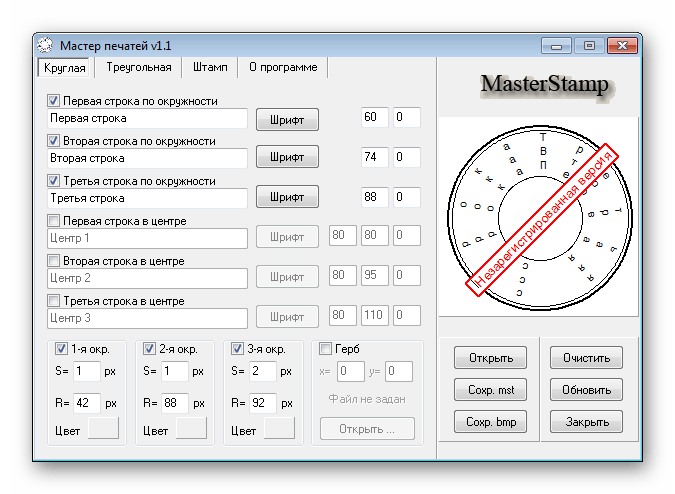

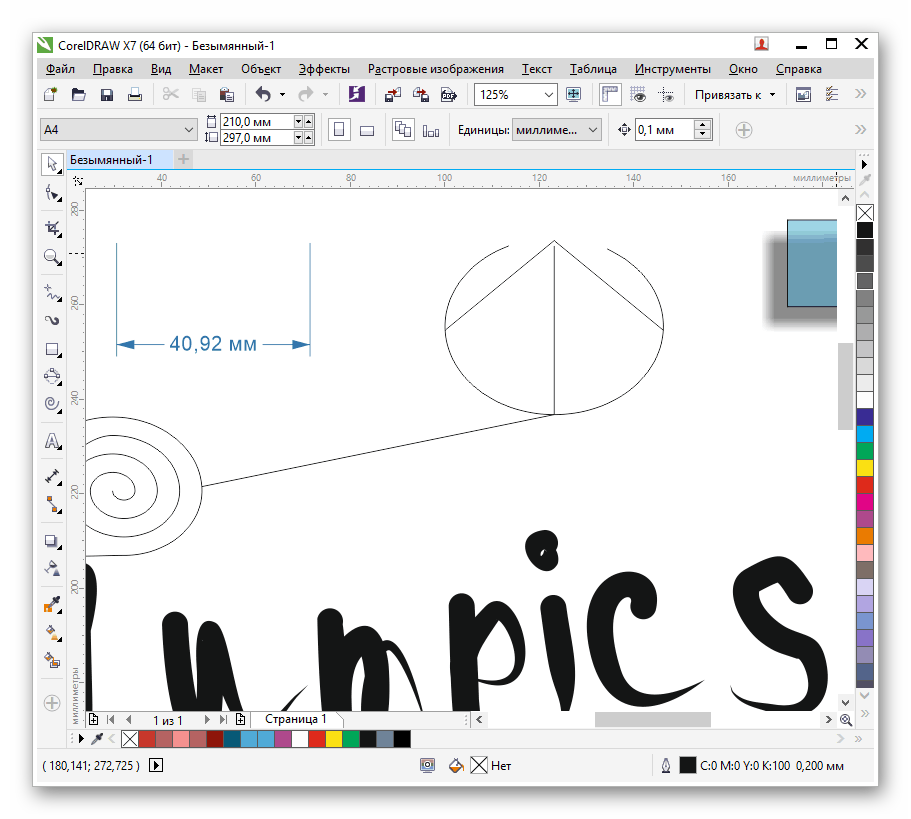




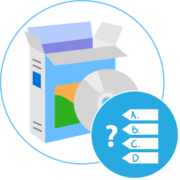
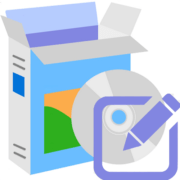
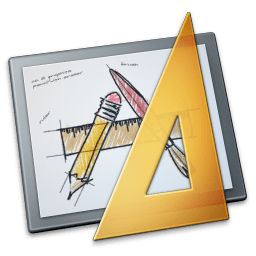
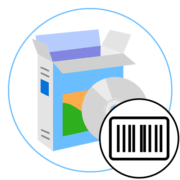
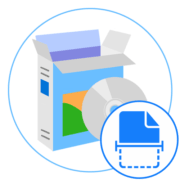

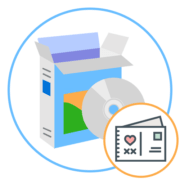

Если есть готовый штамп, можно отсканировать, и перевести в кривые в Корал дро, как один из вариантов.